Så här ansluter du en mus och ett tangentbord till din PlayStation 4

Tro det eller inte, Sony PlayStation 4 fungerar med en mus och ett tangentbord. Detta gör det bekvämare att skriva, använda webbläsaren och i allmänhet komma runt snabbare. Vissa spel stöder även mus och tangentbordskontroller.
Tyvärr fungerar de flesta spel fortfarande inte med mus och tangentbord. Utvecklare vill inte att du dominerar i Call of Duty eftersom du kan precis syfta med en mus medan dina motståndare använder kontroller. Det här är fortfarande ett praktiskt knep att veta, och vi visar dig hur du gör det.
Så här ansluter du mus och tangentbord
Du kan använda antingen en USB-mus och tangentbord eller en Bluetooth-mus och tangentbord .
För att ansluta en USB-mus eller tangentbord till din PS4, koppla den bara till PS4: s USB-port. Du hittar två USB-portar på framsidan av konsolen. Dessa är samma portar som du använder för att ladda din PS4-kontroller. Om det är en trådlös USB-mus eller tangentbord, anslut den trådlösa dongeln till USB-porten i stället. Din PS4 tar en stund att känna igen enheten, men den ska fungera efter några sekunder.

RELATED: Så här kopplar du en Bluetooth-enhet till datorn, tabellen eller telefonen
Du kan också ansluta en trådlös Bluetooth-mus eller tangentbord till din PlayStation 4. Bluetooth är standardiserad, så alla Bluetooth-mus eller tangentbord ska fungera. Du behöver inte möss och tangentbord som marknadsförs bara för PS4 eller spelkonsoler.
För att ansluta din PS4 till en Bluetooth-enhet, öppna skärmen Inställningar på konsolen, välj "Devices" och välj "Bluetooth Devices." Put musen eller tangentbordet i parningsläge och det kommer att visas på den här skärmen, så att din PS4 kan ansluta till den.
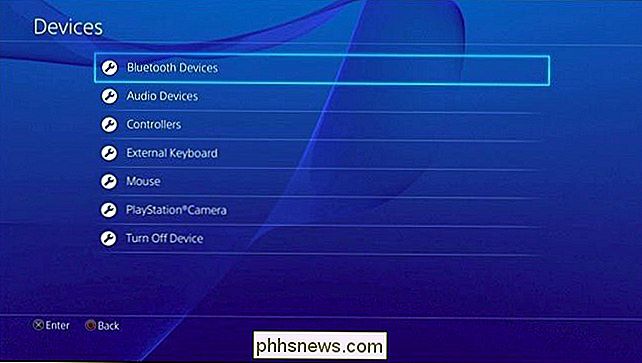
Du kan anpassa inställningarna för anslutna möss och tangentbord. För att göra det, öppna skärmen Inställningar, välj Enheter och välj antingen "Externt tangentbord" eller "Mus". För tangentbord kan du välja typ av tangentbord, fördröjning och upprepningsfrekvens när du håller ned tangenterna. För möss kan du välja om musen är höger eller vänsterhänt och välj en pekarhastighet.
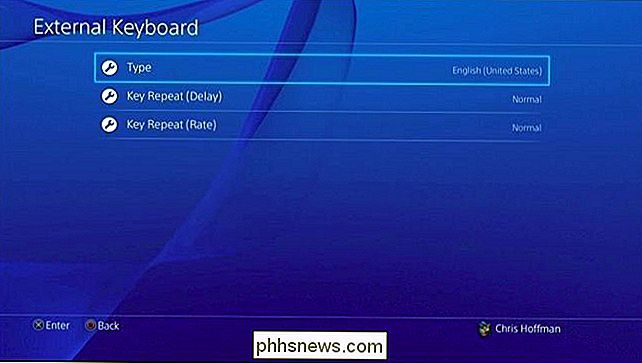
Du kan nu använda din PS4s mus och tangentbord för att navigera i gränssnittet. Detta är särskilt användbart i PS4: s webbläsarapp, vilket ger dig en mus och tangentbord som gör webbläsaren mindre av en chore att använda. Du kan chatta med dina vänner, söka efter Netflix och andra medieapp, ange Wi-Fi-lösenord och andra inloggningsuppgifter och göra andra saker som är irriterande att göra utan mus och tangentbord.

Hur man spelar spel med en mus och Tangentbord
RELATED: Så här sparar du PlayStation 4-spel till din dator eller Mac med fjärrspelning
Här kan du få problem. I teorin kan du använda mus och tangentbord för att spela spel. Det finns inget som hindrar utvecklare från att stödja mus och tangentbordskontroller i sina spel. I praktiken stöder dock de flesta spel inte mus och tangentbordskontroller. Du kan starta ett spel och försöka använda musen och tangentbordet, men de brukar inte fungera. Du behöver istället använda PlayStation 4s DualShock 4-kontroller. Du kan omforma styrenhetens knappar, men du kan inte ta om tangentbordets knappar för att den ska fungera som en styrenhet.
Spel fungerar inte ens med ett tangentbord och en mus när du spelar dem med fjärrspelning med din dator. Du behöver fortfarande en DualShock 4-kontroller, även när du sitter på din dator.
Vissa spel fungerar, men det här är sällsynt. Listan är mycket kort. PlayStation 4-versionerna av Final Fantasy XIV: A Realm Reborn och War Thunde är både stödjande mus och tangentbord, vilket är meningsfullt eftersom de är massivt multiplayer-spel där du också spelar med mus-och-tangentbord PC-spelare.
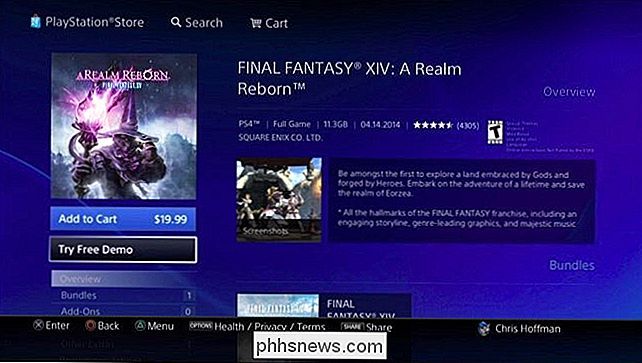
Det finns faktiskt ett sätt att spela varje PS4-spel med ett tangentbord och en mus, men det kommer att kosta dig. Produkter som Xim 4-adaptern fungerar med PlayStation 4, Xbox One, PlayStation 3 och Xbox 360. Anslut ett tangentbord och en mus till den och adaptern kommer att översätta tangentbord och musingångar till DualShock 4-knapptryckningar och skicka dem till din PS4. Adaptern låter dig sålunda spela PS4-spel som om du skulle spela ett PC-spel, tangentbord och mus. Adaptern fungerar i grunden genom att lura PS4 för att tro att du använder en DualShock 4-kontroller.
Det här alternativet är ganska dyrt på $ 150, men det är ett alternativ. Du kan försöka ändra en PS4-kontroller till att ta emot mus och tangentbordingångar, men det är mycket mer arbete.
Vi har inte faktiskt försökt Xim 4-adaptern själv, men den har utmärkta recensioner. Det finns andra liknande adaptrar och du kan hitta många av dem på Amazon för mindre pengar, men recensionerna verkar vara lite mer sloga på dessa modeller. Till exempel har detta $ 50 alternativ av MayFlash mer om recensioner.
PlayStation 4 och Xbox One stöder båda möss och tangentbord, men dessa konsoler är fortfarande designade för spelkontroll. Även i singelspelare där balans inte är ett problem har spelutvecklare inte gått iväg för att stödja mus och tangentbordskontroller, även om de kunde. Medan PS4 stöder möss och tangentbord behöver du en adapter (eller bara en separat spel-PC) om du verkligen vill spela de flesta spel med dem.
Bildkrediter: Alberto Perez Paredes på Flickr, Leon Terra på Flickr

Så här synkroniserar du din Google Kalender med Outlook
Om du använder Google Kalender men även använder Outlook för kalenderobjekt, e-post och kontakter kan du leta efter ett sätt att behålla de två kalendrar synkroniseras. Kolla inte vidare. Vi kommer att visa dig hur du gör det här med ett gratis verktyg. I den här artikeln kommer vi att synkronisera poster i en Google Kalender med vår Outlook-kalender, så Google Kalender kommer att vara källan och Outlook-kalendern blir målet.

Hur man blinkar dina ljus när någon ringer din dörrklocka
Medan du kan installera professionella system som kopplar dina ljus till din dörrklocka kan du använda en befintlig smart video-dörrklocka (som Ring eller SkyBell HD) och Philips Hue-lampor för att få dina lampor att blinka när någon ringer dörrklockan. Så här sätter du upp det. Varför skulle jag vilja göra det här?



